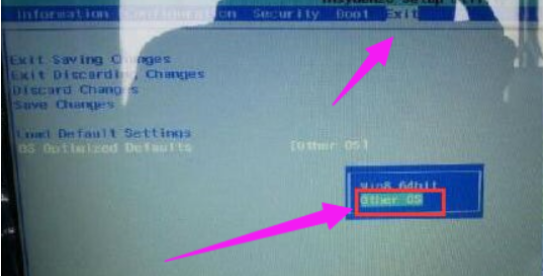
我们在使用U盘PE系统重装Win7系统时,偶尔会遇到蓝屏问题,最近有网友在给自己的电脑重装时就遇到了u盘启动蓝屏的现象,所以下面小编要来跟大家说说U盘启动蓝屏 ACPI的解决方法,大家一起来看看吧。
工具/原料:
系统版本:windows7
品牌型号:华硕天选3
方法/步骤:
一、win7u盘启动蓝屏解决方法
1、我们按开机键,等待开机画面出现时按f2进入bios,点击【Exit】,把【OS optimized Defaults】里默认的Win8 64bit改成【Other OS】。
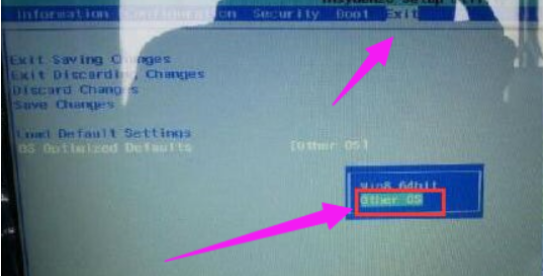
2、接着我们将【Load Default settings】进行打开。
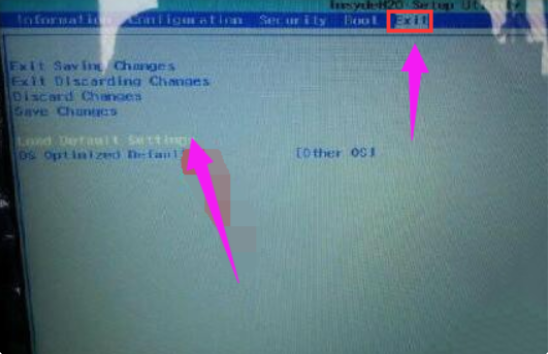
3、完成前两步的操作后按f10保存,然后重启继续按f2进入bios,方向键移动到【Boot】选项,在【Boot Priority】下,将默认【UEFI First】改成【Legacy First】即可。
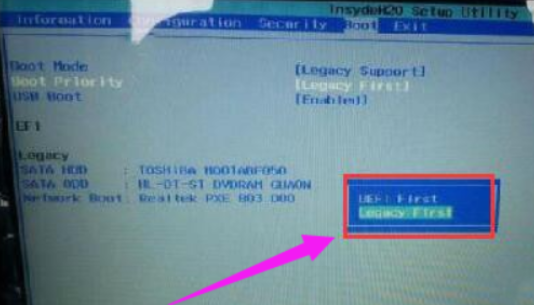
4、最后我们按f10保存,再次插入u盘启动pe进行安装,即可恢复正常。
总结:
以上就是U盘启动蓝屏 ACPI的解决方法啦,希望能帮助到大家。




